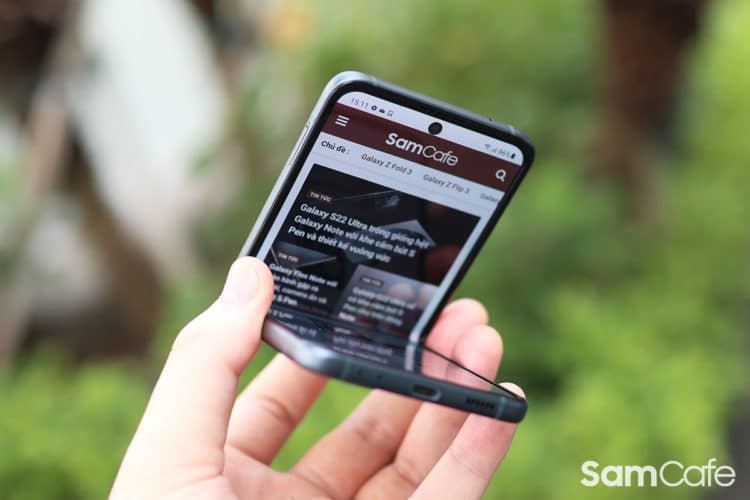Chế độ Bảo trì là một tính năng mới rất hữu ích của Samsung dành cho các thiết bị Galaxy.
Việc mang điện thoại thông minh của mình đi sửa chữa chắc chắn là điều không mấy dễ chịu đối với đa số người dùng. Ngay cả khi thiết bị được mang đi bảo hành và được sửa chữa một cách nhanh chóng, chúng ta đều lo ngại rằng các kỹ thuật viên có thể xem ảnh và dữ liệu riêng tư của mình đang được lưu trên thiết bị. Nhằm giải quyết vấn đề này, Samsung đã bổ dung thêm một tính năng mới gọi là Chế độ Bảo trì. Tính năng này hiện mới chỉ có thông qua bản cập nhật Android 13 với giao diện One UI 5.0. Hôm nay, SamCafe xin được chia sẻ một số thông tin về Chế độ Bảo trì cũng như cách sử dụng tính năng này trên thiết bị Galaxy của bạn.
Chế độ Bảo trì trên điện thoại Samsung Galaxy là gì?
Được giới thiệu cách đây không lâu cùng với One UI 5.0, Chế độ Bảo trì của Samsung giúp bảo vệ quyền riêng tư của người dùng bằng cách giữ an toàn cho dữ liệu trên điện thoại thông minh Galaxy. Tính năng này rất hữu ích trong trường hợp bạn phải mang điện thoại đi sửa chữa mà không cần phải định dạng lại điện thoại. Thay vào đó, bạn chỉ cần bật Chế độ Bảo trì và mang máy đến các trung tâm dịch vụ mà không cần phải lo lắng về việc các kỹ thuật viên truy cập dữ liệu cá nhân của mình.
Khi được kích hoạt, Chế độ bảo trì sẽ ngăn bất kỳ ai truy cập vào tài khoản, ảnh, tập tin và các dữ liệu khác được lưu trên máy của bạn. Kỹ thuật viên chỉ có quyền truy cập vào các ứng dụng được cài đặt sẵn hoặc tải và cài đặt thêm các ứng dụng mới từ Galaxy Store để phục vụ cho việc sửa chữa. Ngoài ra, họ cũng có thể thay đổi cài đặt hệ thống, đăng nhập vào tài khoản Googke, truy cập CH Play và chạy các công cụ cần thiết.
Sau khi tắt Chế độ bảo trì, tất cả những thay đổi của kỹ thuật viên sẽ bị mất và thiết bị sẽ được khôi phục về trang thái ban đầu, giống như trước khi chế độ này được bật.
Chế độ Bảo trì sẽ tạo ra một tài khoản riêng dành cho khách truy cập trên thiết bị Galaxy của bạn để kỹ thuật viên có thể sử dụng khi kiểm tra và sửa chữa. Điều này đảm bảo rằng họ không thể truy cập vào dữ liệu cá nhân trên thiết bị của bạn.
Tính năng này chỉ hữu ích trong trường hợp thiết bị của bạn gặp các vấn đề nhỏ. Đối với những vấn đề lớn hơn như lỗi bảng mạch logic hoặc liên quan đến hệ thống, bạn cần phải sao lưu dữ liệu trước khi mang đi sửa chữa để tránh nguy cơ bị mất dữ liệu trong trường hợp xấu nhất.
Những thiết bị Samsung Galaxy nào có tính năng Chế độ Bảo trì?
Chế độ bảo trì được Samsung bắt đầu thử nghiệm vào tháng 7 và công bố vào cuối tháng 10. Tính năng này hiện mới chỉ có trên một số thiết bị Galaxy cao cấp đã được cập nhật lên Android 13 và One UI 5.0, bao gồm:
- Dòng Galaxy S20
- Dòng Galaxy S21
- Dòng Galaxy S22
- Galaxy Z Fold 4
- Galaxy Z Flip 4
- Galaxy A53 5G
- Galaxy A33 5G
Samsung chắc chắn sẽ bổ sung Chế độ bảo trì cho nhiều thiết bị Galaxy hơn trong tương lai, chúng tôi sẽ bổ sung những thiết bị này vào danh sách này ngay khi có thông tin.
Cách bật chế độ Bảo trì trên điện thoại Samsung Galaxy của bạn
Bạn cần bật Chế độ bảo trì trước khi mang điện thoại của mình đi sửa chữa. Các làm như sau:
- Truy cập vào Cài đặt.
- Cuộn xuống dưới và chọn Chăm sóc pin và thiết bị.
- Nhấn vào Chế độ Bảo trì.
- Chọn Bật để kích hoạt tính năng này.
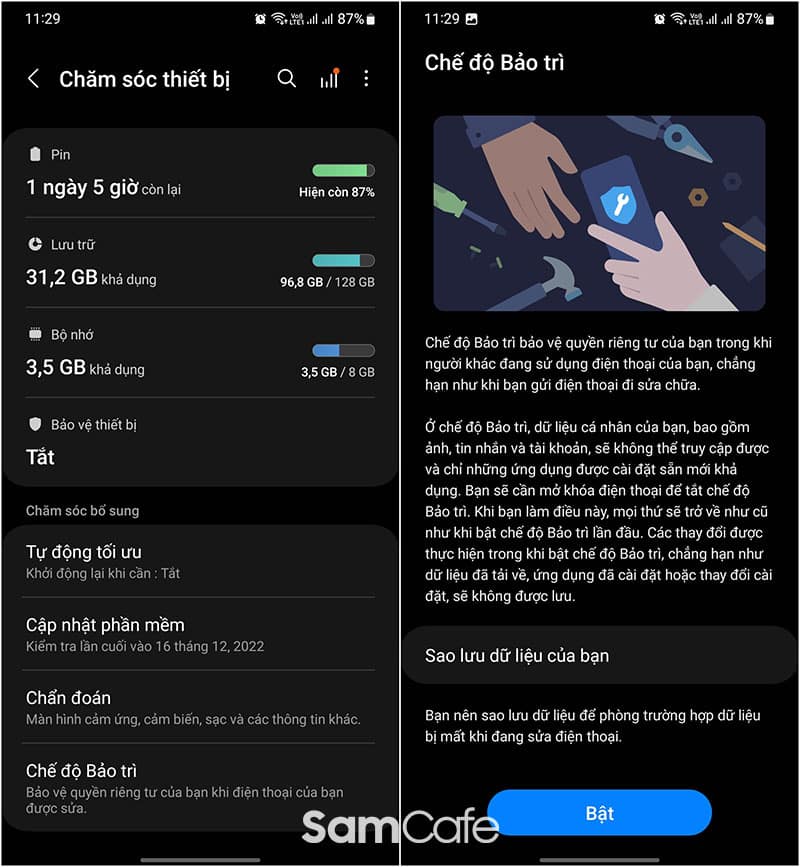
- Lời nhắc yêu cầu tạo nhật ký hệ thống trước khi bật chế độ. Điều này giúp kỹ thuật viên phân tích sự cố mà không vì mục đích nào khác. Nó không bao gồm bất kỳ thông tin cá nhân nào. Bạn cũng có thể tùy chọn Khởi động lại mà không cần tạo nhật ký. Sau đó, hãy nhấn vào Khởi động lại để hoàn tất việc bật Chế độ Bảo trì.
Sau khi khởi động lại, thiết bị của bạn sẽ ở Chế độ Bảo trì. Bạn có thể yên tâm giao máy cho trung tâm bảo hành mà không cần lo lắng về việc bảo vệ dữ liệu cá nhân của mình cho đến khi việc sửa chữa hoàn thành.
Cách thoát khỏi Chế độ Bảo trì
Một dòng chữ “Chế độ Bảo trì” sẽ hiển thị ở góc dưới bên trái cho thấy tính năng này được được kích hoạt. Để tắt Chế độ Bảo trì, bạn hãy làm như sau:
- Vuốt xuống để mở rộng bảng thông báo trên điện thoại của bạn.
- Nhấn vào thông báo “Điện thoại của bạn đang ở chế độ Bảo trì” để thoát khỏi chế độ.
- Xác nhận lựa chọn bằng cách ấn vào Thoát
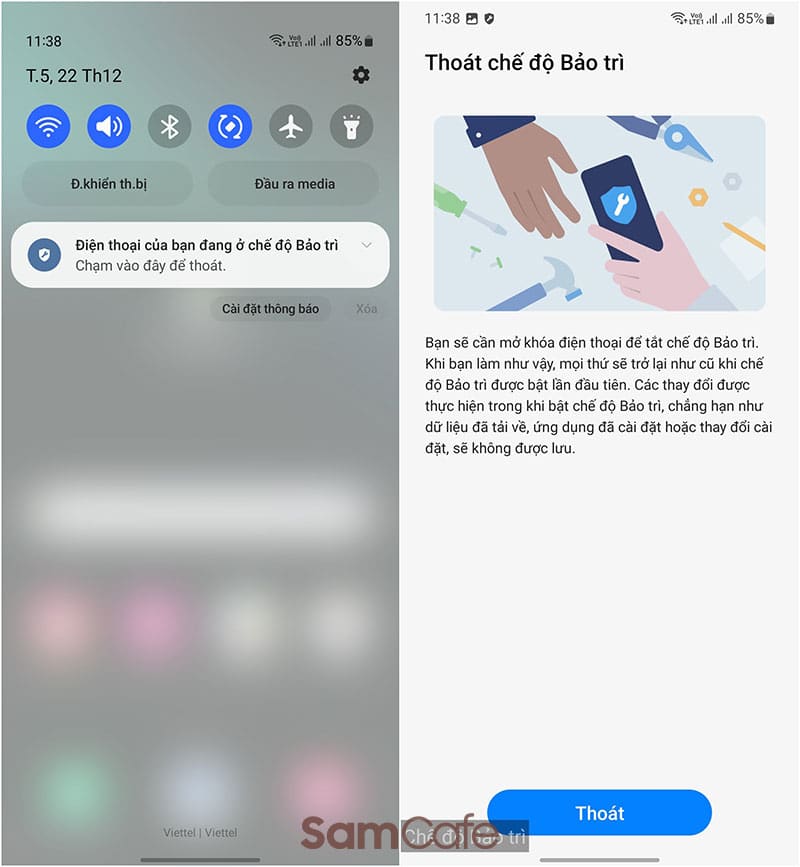
- Chọn Khởi động lại, sau đó Xác thực danh tính của bạn bằng vân tay.
Bước xác thực vân tay giúp ngăn các kỹ thuật viên thoải khỏi Chế độ bảo trì. Sau khi khởi động lại, thiết bị của bạn sẽ trở về trang thái ban đầu với dữ liệu được bảo vệ một cách nguyên vẹn.
Vậy là SamCafe đã hướng dẫn bạn cách sử dụng Chế độ bảo trì nhằm bảo vệ dữ liệu riêng tư của bạn khi mang thiết bị Samsung Galaxy đi sửa chữa. Nếu bạn gặp bất kỳ khó khăn nào khi thực hiện, hãy để lại bình luận bên dưới bài viết để chúng tôi có thể hỗ trợ bạn nhé. Chúc các bạn thành công!